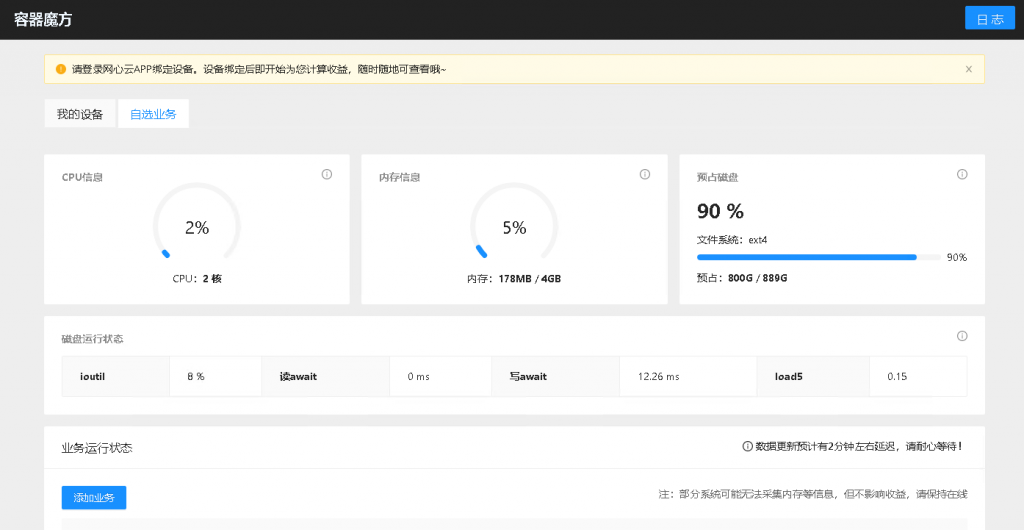鸣谢参考文章作者
本文作者环境: ESXI6.7 + CentOS7 最小化安装 + 镁光 m600 1t硬盘, 资源分配为分配2c4g, 系统盘为10g
fdisk -l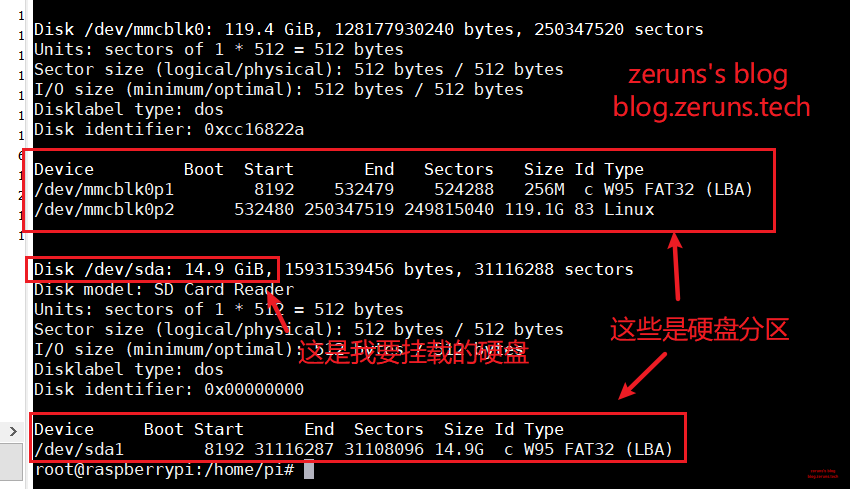
fdisk /dev/sda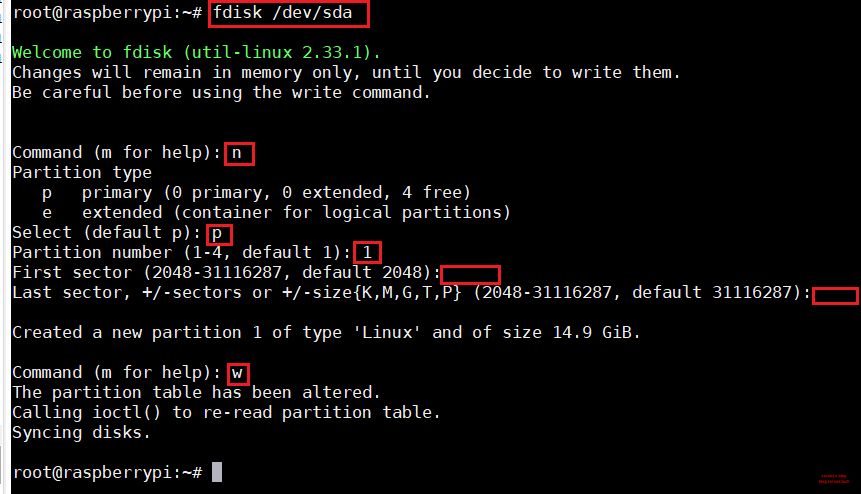
然后依次输入:
n->p->1->回车->回车->w
然后格式化
mkfs.ext4 /dev/sda1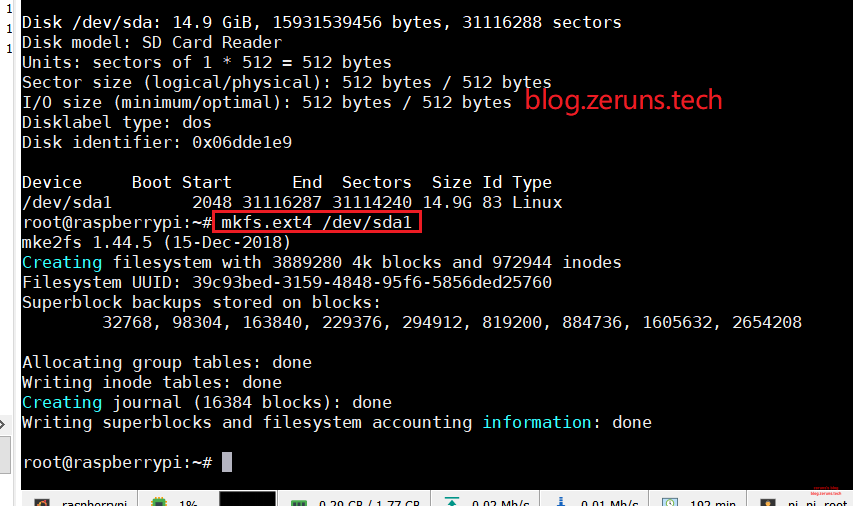
mkdir /data && mount /dev/sda1 /data用上面目录挂载目录
df查看是否挂载成功
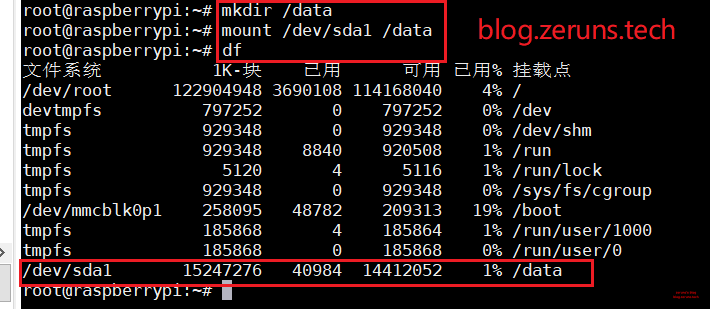
设置开机启动自动挂载
sudo apt install nano # centos系统用 sudo yum install nano
nano /etc/fstab
#打开后,在最后一行加入以下代码:
/dev/sda1 /data ext4 defaults 0 1 #如果上面用的是ext3,这里也要用ext3;
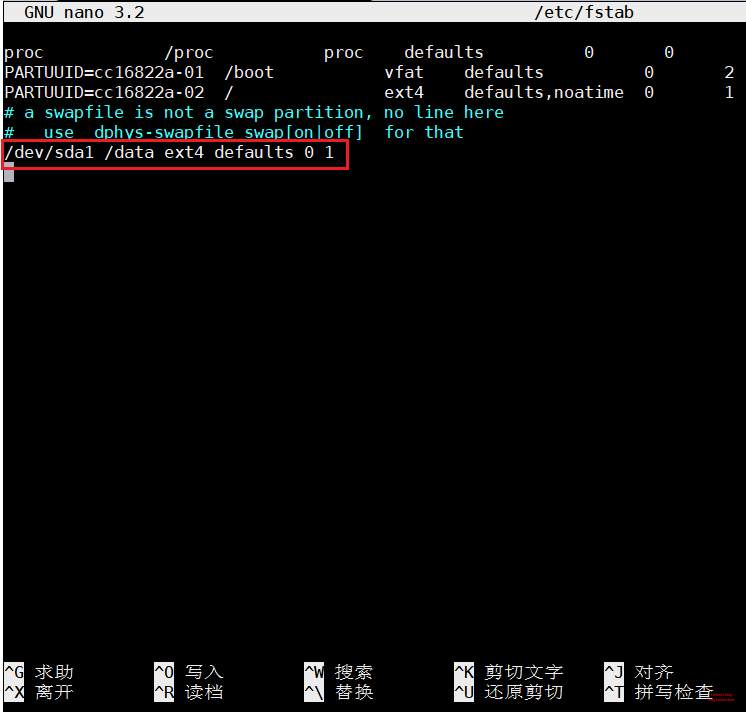
挂载完硬盘后开始安装docker
sudo curl -sSL https://static.chenlungang.com/sh/install-docker | sh如果是Ubuntu系统, 则使用如下命令, 该命令来自阿里云一键安装脚本
curl -sSL http://acs-public-mirror.oss-cn-hangzhou.aliyuncs.com/docker-engine/internet | sh -如果是alibaba linux
sudo dnf -y install docker
// 或者
yum update && yum install docker -y
更换国内源
mkdir /etc/docker ; vi /etc/docker/daemon.json# 添加如下内容然后保存
{
"registry-mirrors": [
"https://hub-mirror.c.163.com",
"https://ustc-edu-cn.mirror.aliyuncs.com",
"https://ghcr.io",
"https://mirror.baidubce.com"
]
}跑完之后再运行下面的指令, 下面的指令包含了自动启动docker以及关闭防火墙还有安装容器魔方等
systemctl start docker && systemctl enable docker && systemctl stop firewalld.service && systemctl disable firewalld.service && docker run -d --name=wxedge --restart=always --privileged --net=host --tmpfs /run --tmpfs /tmp -v /data/wxedge_storage:/storage:rw registry.hub.docker.com/onething1/wxedge && docker psok之后在浏览器打开对应的 http://centos的IP:18888, 即完成了容器魔方的安装